Come installare il server web Caddy più recente su Rocky Linux¶
Introduzione¶
Caddy è un server web progettato per le applicazioni web moderne. Caddy è semplice da configurare e dispone della funzione Let's Encrypt automatica, in modo che i vostri siti web siano sempre sicuri per impostazione predefinita. È il server web preferito dall'autore.
Ecco una breve panoramica delle caratteristiche di Caddy:
- Un server web di base
- Un reverse proxy per dirigere il traffico verso più siti
- Moduli per molti carichi di lavoro, tra cui TCP, SSH e altro ancora
- Un bilanciatore di carico integrato per gestire il traffico verso più siti web
- Supporto a Let's Encrypt integrato e automatizzato
- Un'API per riconfigurare il server in modo programmatico
- Supporto a PHP FastCGI
- E IPv6
Prerequisiti e presupposti¶
Sono necessari:
- Una macchina o un server Rocky Linux connesso a internet.
- Una familiarità di base con la riga di comando.
- La possibilità di eseguire comandi come utente root o con
sudo. - Un editor di testo a tua scelta, sia grafico che a riga di comando. Per questo tutorial, l'autore utilizza
vim. - Un nome di dominio o un altro hostname che punta all'indirizzo IP pubblico del server.
Installazione di Caddy¶
Innanzitutto, assicuratevi che il vostro computer disponga degli ultimi aggiornamenti:
sudo dnf update
Quindi, installare il repository software epel-release:
sudo dnf install -y epel-release
Quindi, installare il server web caddy:
sudo dnf install -y caddy
Configurare il firewall¶
Se si tenta di visualizzare una pagina Web con l'indirizzo IP o il nome di dominio della propria macchina da un altro computer, probabilmente non si otterrà nulla. Questo sarà il caso se avete un firewall attivo e funzionante.
Per aprire le porte necessarie a "vedere" le pagine web, si utilizzerà il firewall integrato di Rocky Linux, firewalld. Il comando di firewalld per farlo è firewall-cmd.
Per aprire i servizi http e https, i servizi che gestiscono le pagine web, eseguire:
sudo firewall-cmd --permanent --zone=public --add-service=http
sudo firewall-cmd --permanent --zone=public --add-service=https
Per capire meglio:
- L'opzione
--permanentindica al firewall di applicare questa configurazione a ogni riavvio del firewall e al riavvio del server. --zone=publicindica al firewall di consentire le connessioni in entrata a questa porta da parte di tutti.- Infine,
--add-service=httpe--add-service=httpsindicano afirewallddi passare tutto il traffico HTTP e HTTPS al server.
Queste configurazioni non avranno effetto finché non si forzerà il problema. Per farlo, occorre indicare a firewalld di ricaricare le sue configurazioni:
sudo firewall-cmd --reload
Nota
Ora, c'è una piccolissima possibilità che questo non funzioni. In questi rari casi, fate in modo che `firewalld` esegua i vostri ordini con il vecchio spegnimento-e-riaccensione.
```bash
systemctl restart firewalld
```
Per garantire l'autorizzazione delle porte, eseguire firewall-cmd --list-all. Un firewall correttamente configurato avrà un aspetto simile a questo:
public (active)
target: default
icmp-block-inversion: no
interfaces: enp9s0
sources:
services: cockpit dhcpv6-client ssh http https
ports:
protocols:
forward: no
masquerade: no
forward-ports:
source-ports:
icmp-blocks:
rich rules:
Dovrebbe essere tutto ciò di cui avete bisogno, a livello di firewall.
Configurare Caddy¶
A differenza dei server web tradizionali come Apache e Nginx, il formato di configurazione di Caddy è molto più semplice. Sono finiti i tempi in cui si dovevano configurare i dettagli, come il modello di threading del server web o i certificati SSL, a meno che non si volesse farlo.
Per modificare il file di configurazione di Caddy:
vim /etc/caddy/Caddyfile
Una configurazione statica minima del server web può essere simile a questa:
example.com {
root * /usr/share/caddy/example.com
file_server
}
Sostituire "example.com" con un nome di host che punta al proprio server.
È inoltre necessario aggiungere un sito web nella cartella della directory "root" di Caddy. Per semplicità, aggiungete un sito web statico di una pagina:
mkdir -p /usr/share/caddy/example.com
echo "<h1>Hi!</h1>" >> /usr/share/caddy/example.com/index.html
Successivamente, attivare il servizio systemd di Caddy:
systemctl enable --now caddy
Entro un minuto, Caddy otterrà i certificati SSL da Let's Encrypt. A questo punto, è possibile visualizzare il sito web appena impostato in un browser:
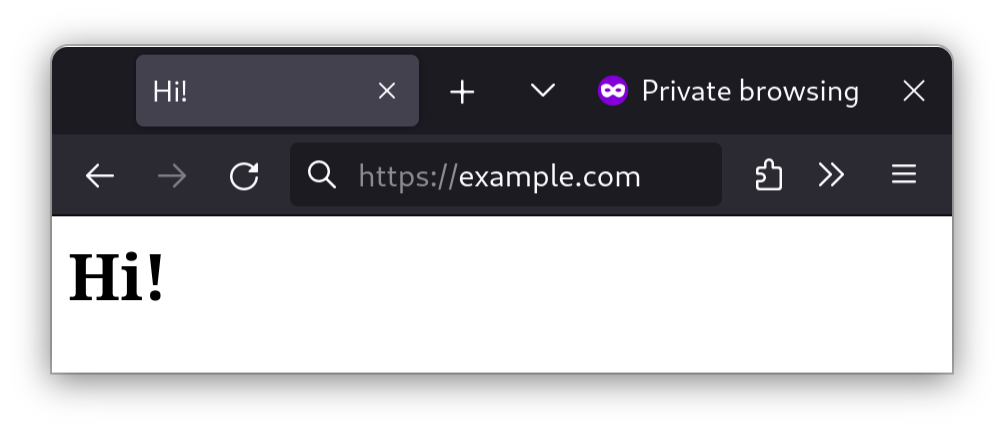
Dovrebbe avere un lucchetto SSL che dovrebbe funzionare in ogni browser moderno, e non solo, anche una valutazione A+ al Qualys SSL Server Test.
Opzionale: PHP FastCGI¶
Come accennato in precedenza, Caddy supporta il supporto FastCGI per PHP. La buona notizia è che, a differenza di Apache e Nginx, Caddy gestisce automaticamente le estensioni dei file PHP.
Per installare PHP, aggiungere prima il repository Remi (nota: se si utilizza Rocky Linux 8.x o 10.x, sostituire 8 o 10 con "release-"):
dnf install https://rpms.remirepo.net/enterprise/remi-release-9.rpm
Successivamente, occorre installare PHP (nota: se si utilizza un'altra versione di PHP, sostituire la versione desiderata con php83):
dnf install -y php83-php-fpm
Se sono necessari altri moduli PHP (ad esempio, GD), aggiungerli al comando precedente.
Quindi, occorre configurare PHP per l'ascolto su un socket TCP:
vim /etc/opt/remi/php83/php-fpm.d/www.conf
Quindi, trovare la riga:
listen = /var/opt/remi/php83/run/php-fpm/www.sock
Sostituirla con questa:
listen = 127.0.0.1:9000
Quindi salvare e uscire dal file www.conf e aprire il file Caddy:
vim /etc/caddy/Caddyfile
Passare al blocco server creato in precedenza:
example.com {
root * /usr/share/caddy/example.com
file_server
}
Aggiungere la seguente riga dopo la riga "file_server":
php_fastcgi 127.0.0.1:9000
Il blocco del server abilitato a PHP avrà questo aspetto:
example.com {
root * /usr/share/caddy/example.com
file_server
php_fastcgi 127.0.0.1:9000
}
Quindi salvare e uscire dal Caddyfile e riavviare Caddy:
systemctl restart caddy
Per verificare se PHP funziona, aggiungiamo un semplice file PHP:
echo "<?php phpinfo(); ?>" >> /usr/share/caddy/rockyexample.duckdns.org/phpinfo.php
Aprite il vostro browser sul file creato e vi verranno presentate le informazioni su PHP:
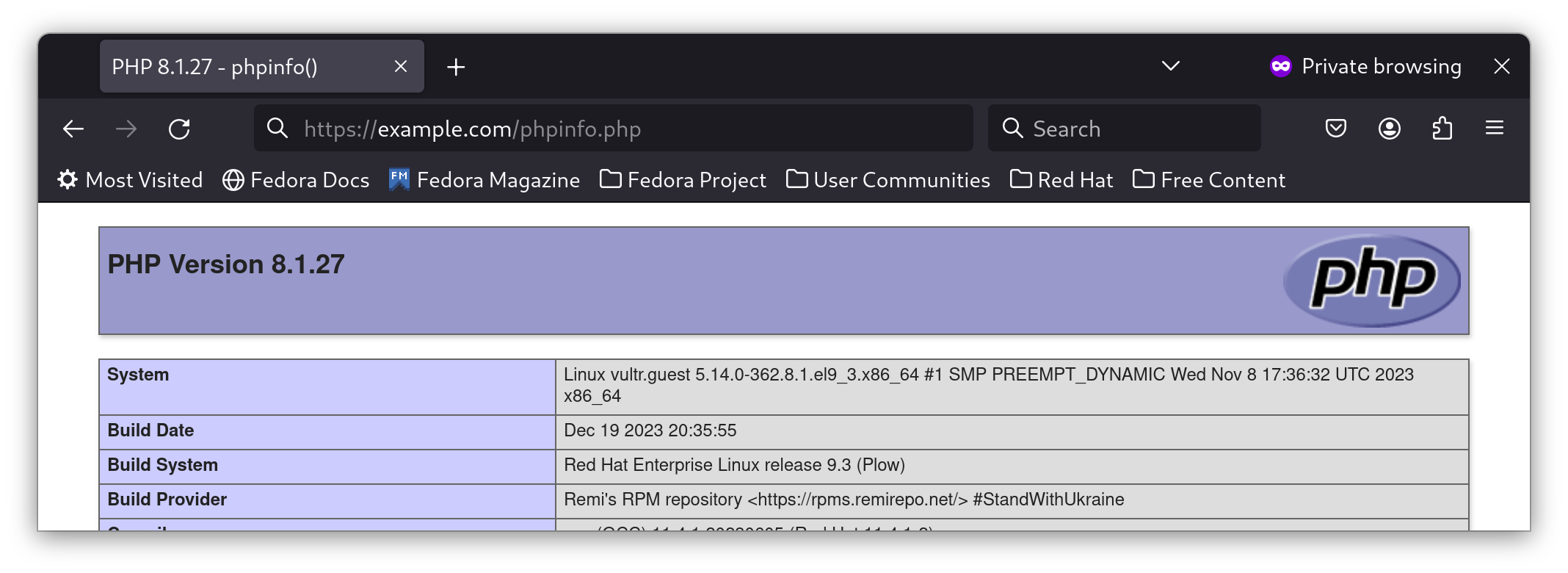
Conclusione¶
L'installazione e configurazione di base di Caddy è incredibilmente facile. Sono finiti i tempi in cui si passavano ore a configurare Apache. Sì, Nginx è certamente un miglioramento, ma manca ancora di funzionalità moderne ma essenziali come Let's Encrypt e il supporto per Kubernetes ingress che Caddy integra, mentre su Nginx (e Apache) è necessario aggiungerle separatamente.
Uso Caddy dal 2019 come server web di riferimento ed è davvero ottimo. In effetti, ogni volta che ho a che fare con Apache, Nginx o IIS, è quasi come prendere una macchina del tempo e tornare al 2010 o prima.
Author: Neel Chauhan
Contributors: Steven Spencer